Photoshop(简称PS)作为一款强大的图像处理软件,其“调整边缘”功能在抠图、图像合成等方面发挥着重要作用。这一功能自Photoshop CS5以后版本引入,成为许多设计师和摄影师的必备工具。下面,我们将分点详细介绍“调整边缘”的使用方法。
### 一、打开和调整边缘界面
首先,在Photoshop中打开需要处理的图片。接着,使用快速选择工具、磁性套索工具或魔棒工具等,初步选择你想要抠出的图像区域。完成初步选择后,点击上方菜单栏的“选择”选项,找到并点击“调整边缘”命令,或直接在选项栏中点击“调整边缘”按钮,打开“调整边缘”对话框。
### 二、调整边缘参数
在“调整边缘”对话框中,有多个参数可以调整,以优化选区边缘的效果。
1. **边缘检测**:通过调整“智能半径”和“半径”参数,可以智能地识别并调整选区边缘的硬边缘和柔化边缘。智能半径能够自动根据边缘的复杂程度调整半径大小,而半径参数则用于确定边缘调整的宽度。
2. **调整边缘**:这个选项组提供了平滑、羽化和移动边缘等功能。平滑可以减少选区边界的不规则区域,使边缘更加平滑;羽化则用于模糊选区与周围像素之间的过渡效果,使边缘更加自然;移动边缘则允许你通过调整正值或负值来扩大或缩小选区边界。
3. **输出**:在输出选项组中,你可以设置选区的输出方式,如新建带有图层蒙版的图层。此外,“净化颜色”功能可以去除边缘的杂色,使边缘颜色更加纯净。
### 三、使用调整工具
在“调整边缘”对话框的左侧,有一组工具,包括缩放工具、调整半径工具和抹除调整工具。缩放工具用于放大或缩小图像,以便更精确地观察和调整边缘。调整半径工具用于涂抹选区边缘,以扩大或缩小选区范围。而抹除调整工具则用于去除多选的部分,使选区更加精确。
### 四、查看和调整视图模式
在“调整边缘”对话框中,你还可以选择不同的视图模式来观察选区效果。这些视图模式包括黑底、白底、闪烁虚线等,你可以根据需要选择最适合的视图模式。
### 五、完成调整
完成所有调整后,点击“确定”按钮,Photoshop将应用这些调整并关闭对话框。此时,你可以看到选区边缘已经变得更加平滑和自然。接下来,你可以使用图层蒙版等工具进一步处理图像,实现更高级的图像合成效果。
通过以上步骤,你可以轻松掌握Photoshop中“调整边缘”的使用方法,并在抠图、图像合成等工作中发挥其强大功能。